- 1.走进实用的Photoshop世界
- 1.1.Photoshop能做什么
- 1.2.位图和矢量图的区别
- 1.3.下载Photoshop
- 1.4.高效学习Photoshop的方法
- 2.熟悉Photoshop的基础操作
- 2.1.用户界面
- 2.2.图像的视图操作
- 2.3.文件的基本操作
- 2.4.更改图像尺寸
- 3.图层的使用
- 3.1.图层的基本操作
- 3.2.图层间的关系
- 3.3.图像的自由变换
- 3.4.合并与盖印图层
- 4.选区工具
- 4.1.认识选区
- 4.2.选框工具组
- 4.3.套索工具组
- 4.4.魔棒工具组
- 4.5.选择并遮住(调整边缘)
- 4.6.存储选区和载入选区
- 4.7.综合案例:水果创意海报设计
- 5.颜色填充
- 5.1.纯色填充
- 5.2.渐变填充
- 5.3.图案填充
- 5.4.锁定透明像素填充颜色
- 5.5.综合案例 :时尚潮流海报设计
- 6.绘图工具
- 6.1.形状工具组
- 6.1.1.绘制孟菲斯风格背景
- 6.2.钢笔工具组
- 6.2.1.绘制卡通人物
- 6.3.画笔工具
- 6.4.橡皮擦工具组
- 6.5.风景插画绘制
- 7.文字工具
- 7.1.点文本
- 7.2.段落文本
- 7.3.路径文本
- 7.4.区域文本
- 7.5.将文字转换成形状
- 7.6.综合案例:文字海报设计
- 8.蒙版的应用
- 8.1.快速蒙版
- 8.2.图层蒙版
- 8.3.管理图层蒙版
- 8.4.剪贴蒙版
- 8.5.图框工具
- 8.6.综合案例:合成海报设计
- 9.图层的高级应用
- 9.1.图层混合模式
- 9.2.图层样式
- 9.3.综合案例 :“城市拾荒者”电影海报设计
- 10.图像的修饰
- 10.1.修复工具组
- 10.2.图章工具组
- 10.3.内容识别填充
- 10.4.减淡工具和加深工具
- 10.5.综合案例:护肤品海报设计
- 11.图像的调色
- 11.1.图像的颜色模式
- 11.2.调色
- 11.3.综合案例:合成图像调色
- 12.通道的应用
- 12.1.通道
- 12.2.通道抠图
- 12.3.“我的青春范”海报设计
- 13.滤镜的应用
- 13.1.滤镜库和智能滤镜
- 13.2.常用滤镜
- 13.3.综合案例:“爱生活、做自己”人物海报设计
- 14.时间轴动画
- 14.1.时间轴
- 14.2.动画制作案例
- 15.动作与批处理
- 15.1.动作的创建与编辑
- 15.2.批处理的操作
- 16.实战案例
- 16.1.海报设计
- 16.2.字体设计
想要掌握图像的调色技巧,首先要了解图像的颜色模式。颜色模式不同,执行的调整命令也会有所不同。图像的颜色模式主要有位图模式、灰度模式、索引颜色模式、RGB颜色模式、CMYK颜色模式等,其中RGB颜色模式和CMYK颜色模式是设计中最常用的两种颜色模式。
一.位图模式
位图模式只使用黑白两种颜色中的一种表示图像中的像素。它包含的颜色信息最少,图像文件也最小。因为位图模式只能包含黑、白两种颜色,所以为了将一幅彩色图像转换为位图模式,需要先将其转换为灰度模式,这样可以将图像的所有色彩信息删除,转换为位图模式后仅保留图像亮度值。
以图11-1所示的RGB颜色模式的图像为例,在“通道”面板中可以看出RGB颜色模式的图像由红、绿和蓝3种颜色通道组成,如图11-2所示,大多数的显示器采用此种颜色模式。

图11-1
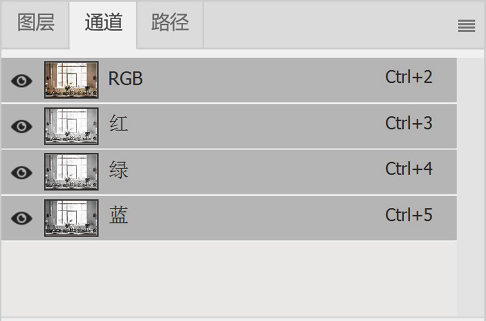
图11-2
为了将此图像从RGB颜色模式转换为位图模式,需要先选择“图像”→“模式”→“灰度”命令将图像从RGB颜色模式转换为灰度模式。在将图像转换为灰度模式时,会弹出“信息”对话框,如图11-3所示。

图11-3
单击“扔掉”按钮,得到灰度模式图像,如图11-4所示,选择“图像”→“模式”→“位图”命令,弹出“位图”对话框,如图11-5所示,单击“确定”按钮,得到位图模式图像,如图11-6所示。

图11-4

图11-5

图11-6
二.灰度模式
灰度模式中只存在灰度,最多可达256级灰度,当一个彩色文件被转换为灰度模式(见图11-7)时,Photoshop会将图像中的色相及饱和度等有关色彩的信息删除,472只留下亮度信息。灰度值可以用黑色油墨覆盖的百分比来表示,0%代表白色,100%代表黑色,而颜色调色板中的K值用于衡量黑色油墨的量。
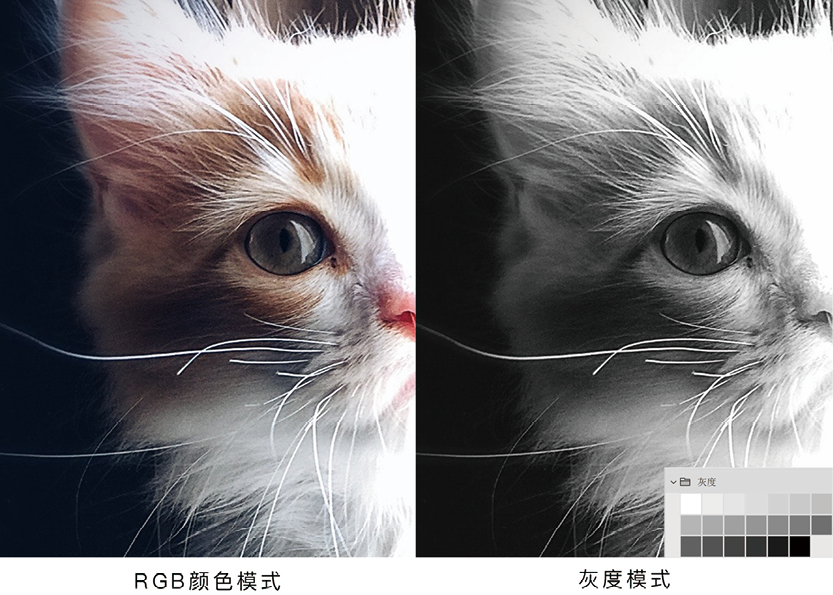
图11-7
三.索引颜色模式
索引颜色模式是有8位颜色深度的颜色模式,该模式采用一个颜色表存放并索引图像中的颜色,最多可包含256种颜色,如果原图像中的某种颜色没有出现在该表中,则Photoshop 2023将选取现有颜色中最接近的一种,或使用现有颜色模拟该颜色。使用索引颜色模式会丢失部分色彩信息,但可以减小图像文件。这种颜色模式的图像广泛应用于网络图形、游戏制作中,常见格式有GIF、PNG-8等。在Photoshop中,选择“文件”→“导出”→“存储为Web所用格式”命令,在弹出的对话框中,导出JPEG文件为GIF或PNG-8文件,如图11-8所示。

图11-8
四.RGB颜色模式
RGB颜色模式是由红、绿、蓝3个颜色通道的变化及相互叠加产生的。RGB分别代表Red(红)、Green(绿)、Blue(蓝)3个通道的颜色,在“通道”面板中可以查看这3个颜色通道的状态信息,如图11-9所示。RGB颜色模式是一种发光模式(也叫加色模式)。RGB颜色模式下的图像只有在发光体(如手机、电视等显示屏)上才能显示出来,该颜色模式所包括的颜色信息(色域)有1670多万种,几乎包含了人
眼所能感知到的所有颜色,是进行图像处理时最常使用的一种颜色模式。
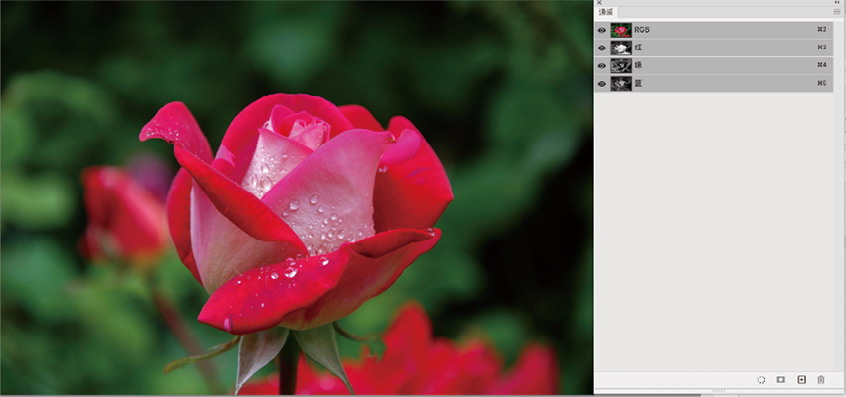
图11-9
五.CMYK颜色模式
在CMYK颜色模式中,当阳光照射到一个物体上时,这个物体将吸收一部分光线,并对剩下的光线进行反射,反射的光线的颜色就是我们所看见的物体的颜色。CMYK颜色模式也叫减色模式,该颜色模式下的图像只有在印刷体(如纸张)上才可以看到。CMYK代表印刷用的4种颜色,C代表青色(Cyan),M代表洋红色(Magenta),Y代表黄色(Yellow),K代表黑色(Black)。在实际应用中,因为青色、洋红色
和黄色很难叠加成真正的黑色,所以引入K(黑色)。CMYK颜色模式包含的颜色总数比RGB颜色模式的少很多,所以在显示器上观察到的图像要比印刷出来的图像亮丽一些。在“通道”面板中可以查看这4种颜色通道的状态信息,如图11-10所示。
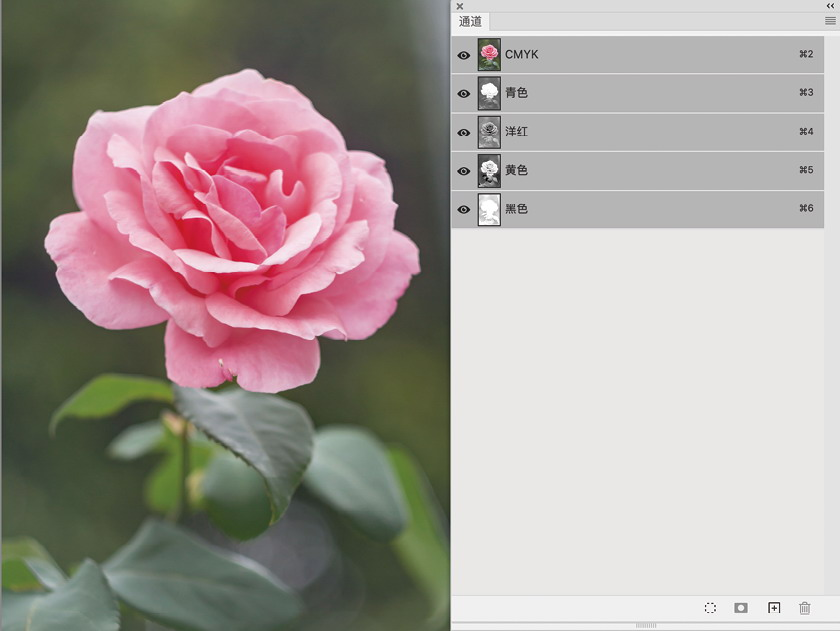
图11-10